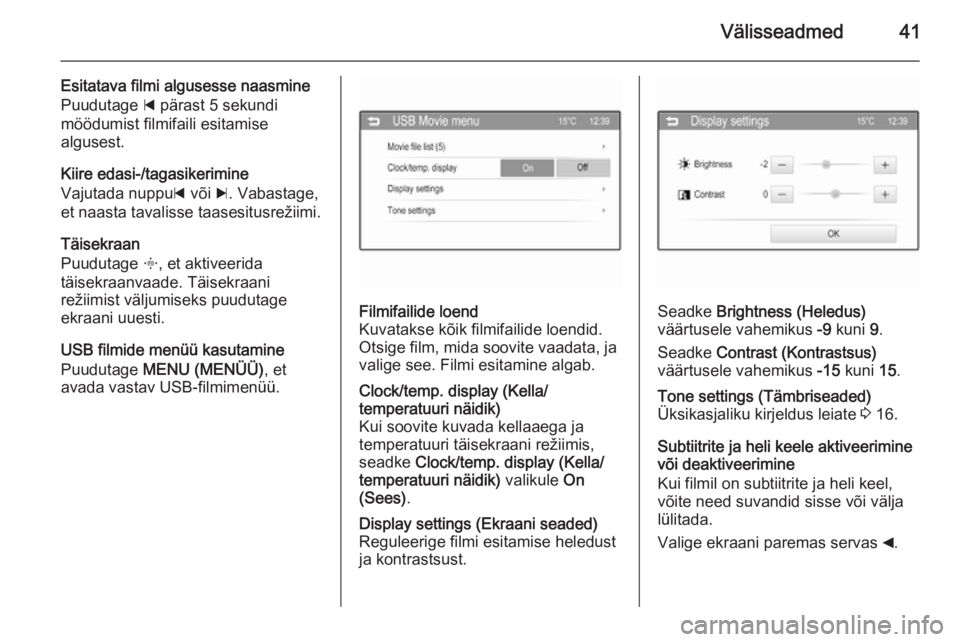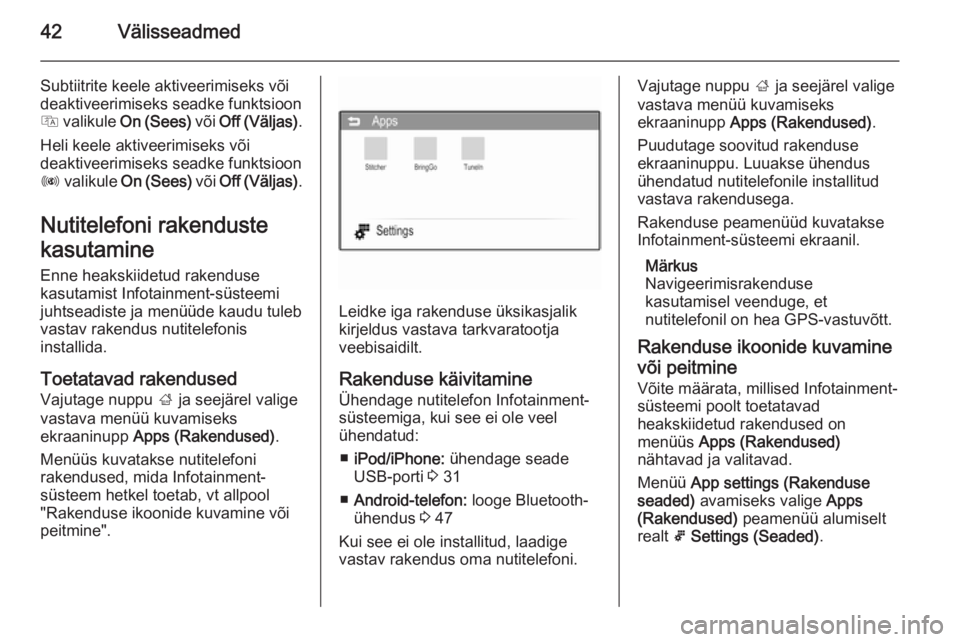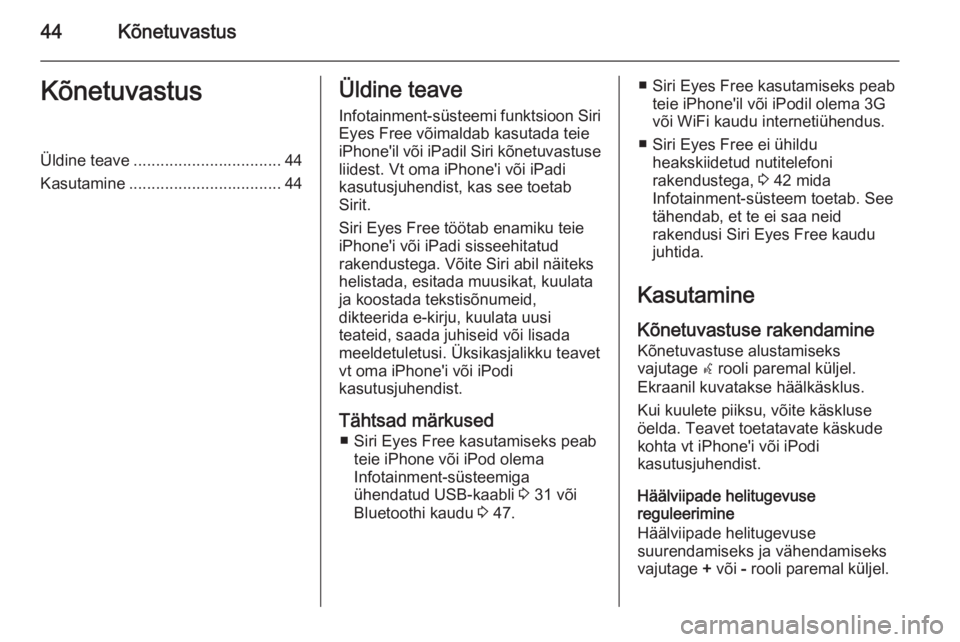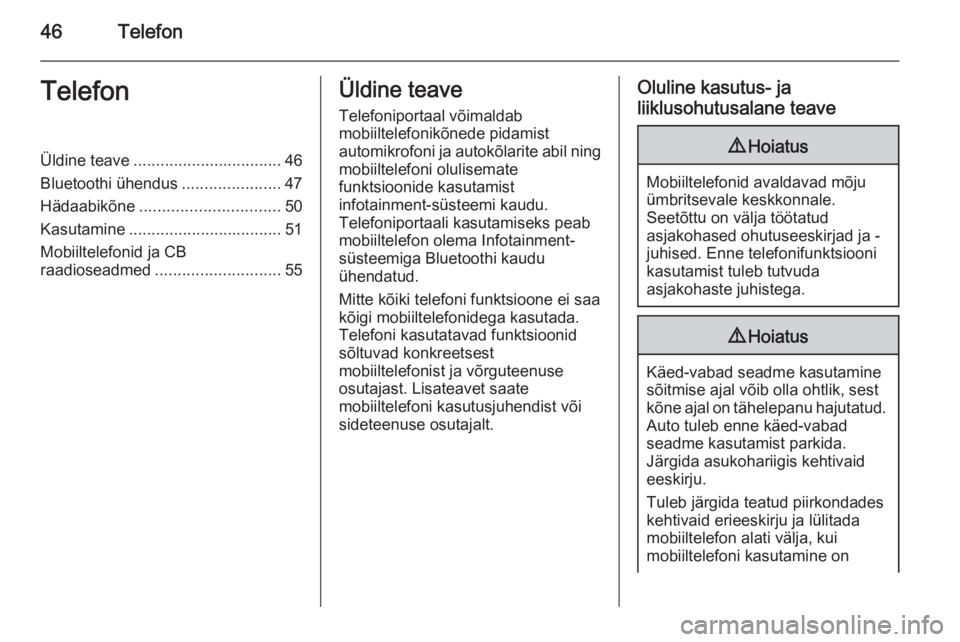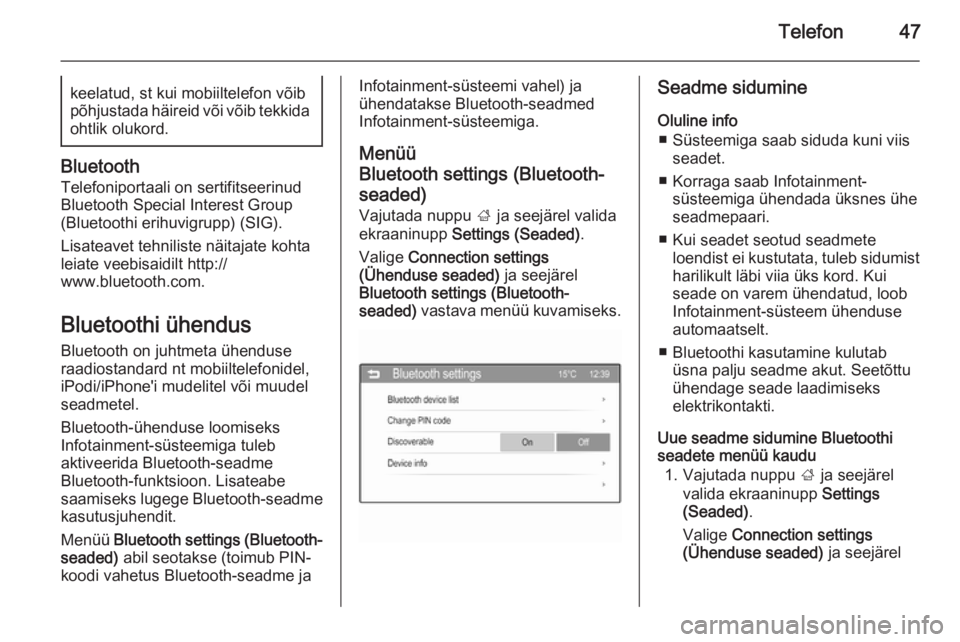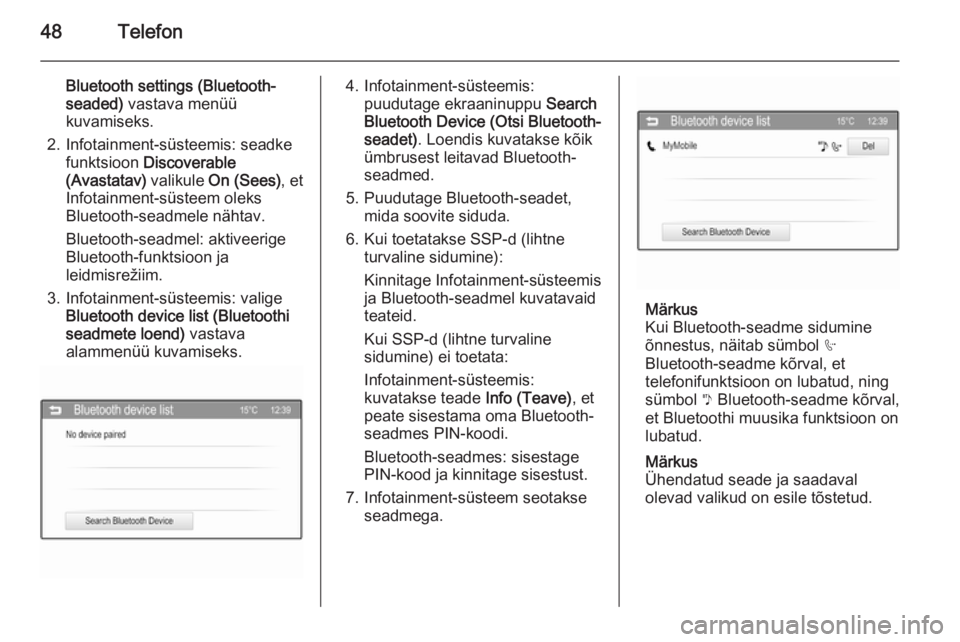Page 41 of 111
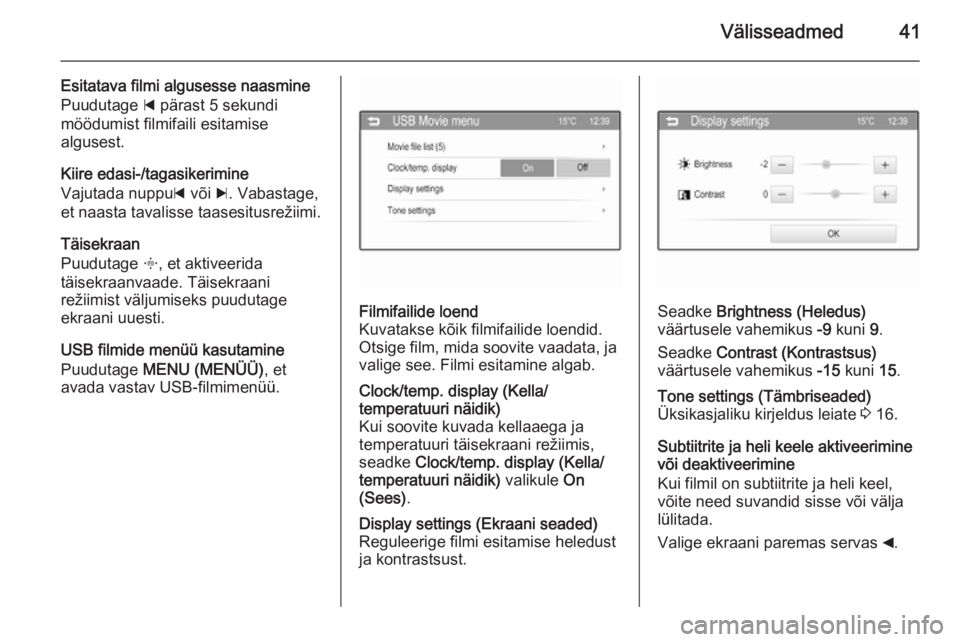
Välisseadmed41
Esitatava filmi algusesse naasmine
Puudutage d pärast 5 sekundi
möödumist filmifaili esitamise algusest.
Kiire edasi-/tagasikerimine
Vajutada nuppu d või c. Vabastage,
et naasta tavalisse taasesitusrežiimi.
Täisekraan
Puudutage x, et aktiveerida
täisekraanvaade. Täisekraani
režiimist väljumiseks puudutage
ekraani uuesti.
USB filmide menüü kasutamine
Puudutage MENU (MENÜÜ) , et
avada vastav USB-filmimenüü.Filmifailide loend
Kuvatakse kõik filmifailide loendid. Otsige film, mida soovite vaadata, ja
valige see. Filmi esitamine algab.Clock/temp. display (Kella/
temperatuuri näidik)
Kui soovite kuvada kellaaega ja
temperatuuri täisekraani režiimis,
seadke Clock/temp. display (Kella/
temperatuuri näidik) valikule On
(Sees) .Display settings (Ekraani seaded)
Reguleerige filmi esitamise heledust
ja kontrastsust.
Seadke Brightness (Heledus)
väärtusele vahemikus -9 kuni 9.
Seadke Contrast (Kontrastsus)
väärtusele vahemikus -15 kuni 15.
Tone settings (Tämbriseaded)
Üksikasjaliku kirjeldus leiate 3 16.
Subtiitrite ja heli keele aktiveerimine
või deaktiveerimine
Kui filmil on subtiitrite ja heli keel,
võite need suvandid sisse või välja
lülitada.
Valige ekraani paremas servas _.
Page 42 of 111
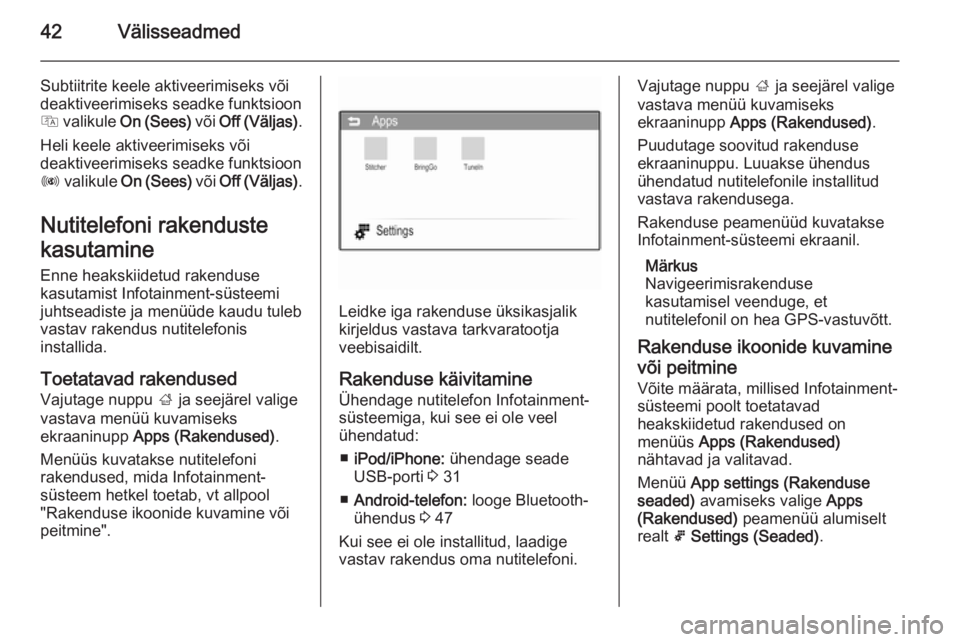
42Välisseadmed
Subtiitrite keele aktiveerimiseks või
deaktiveerimiseks seadke funktsioon
Q valikule On (Sees) või Off (Väljas) .
Heli keele aktiveerimiseks või
deaktiveerimiseks seadke funktsioon
R valikule On (Sees) või Off (Väljas) .
Nutitelefoni rakenduste
kasutamine Enne heakskiidetud rakenduse
kasutamist Infotainment-süsteemi
juhtseadiste ja menüüde kaudu tuleb
vastav rakendus nutitelefonis
installida.
Toetatavad rakendused
Vajutage nuppu ; ja seejärel valige
vastava menüü kuvamiseks
ekraaninupp Apps (Rakendused) .
Menüüs kuvatakse nutitelefoni
rakendused, mida Infotainment-
süsteem hetkel toetab, vt allpool
"Rakenduse ikoonide kuvamine või
peitmine".
Leidke iga rakenduse üksikasjalik
kirjeldus vastava tarkvaratootja
veebisaidilt.
Rakenduse käivitamine
Ühendage nutitelefon Infotainment-
süsteemiga, kui see ei ole veel
ühendatud:
■ iPod/iPhone: ühendage seade
USB-porti 3 31
■ Android-telefon: looge Bluetooth-
ühendus 3 47
Kui see ei ole installitud, laadige vastav rakendus oma nutitelefoni.
Vajutage nuppu ; ja seejärel valige
vastava menüü kuvamiseks
ekraaninupp Apps (Rakendused) .
Puudutage soovitud rakenduse
ekraaninuppu. Luuakse ühendus
ühendatud nutitelefonile installitud
vastava rakendusega.
Rakenduse peamenüüd kuvatakse
Infotainment-süsteemi ekraanil.
Märkus
Navigeerimisrakenduse
kasutamisel veenduge, et
nutitelefonil on hea GPS-vastuvõtt.
Rakenduse ikoonide kuvamine või peitmine Võite määrata, millised Infotainment-
süsteemi poolt toetatavad
heakskiidetud rakendused on
menüüs Apps (Rakendused)
nähtavad ja valitavad.
Menüü App settings (Rakenduse
seaded) avamiseks valige Apps
(Rakendused) peamenüü alumiselt
realt 5 Settings (Seaded) .
Page 43 of 111
Välisseadmed43
Valige soovitud rakendused või
tühistage valik ja valige siis
ekraaninupp OK.
Page 44 of 111
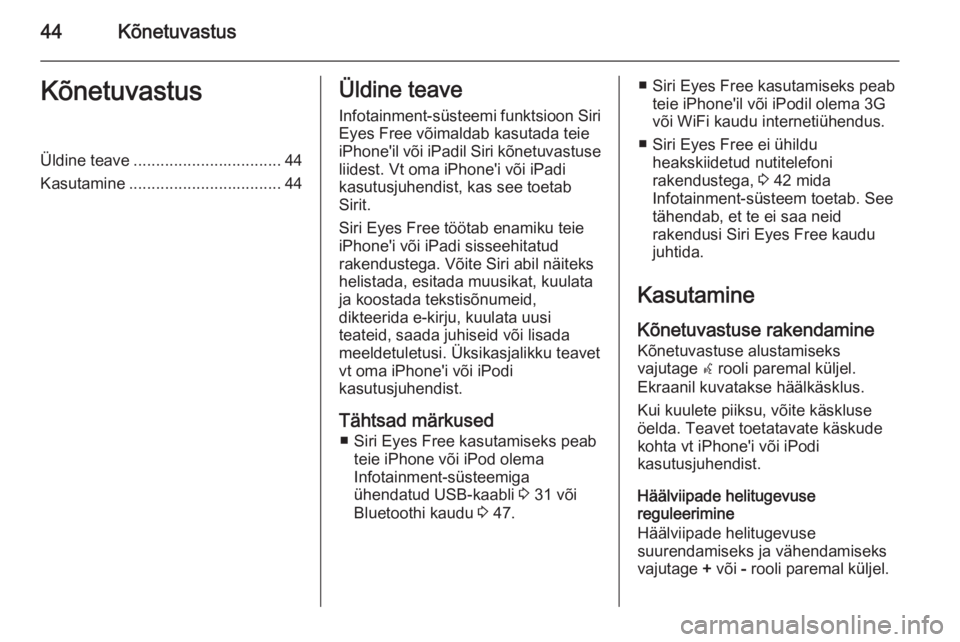
44KõnetuvastusKõnetuvastusÜldine teave................................. 44
Kasutamine .................................. 44Üldine teave
Infotainment-süsteemi funktsioon Siri
Eyes Free võimaldab kasutada teie
iPhone'il või iPadil Siri kõnetuvastuse liidest. Vt oma iPhone'i või iPadi
kasutusjuhendist, kas see toetab
Sirit.
Siri Eyes Free töötab enamiku teie
iPhone'i või iPadi sisseehitatud
rakendustega. Võite Siri abil näiteks
helistada, esitada muusikat, kuulata
ja koostada tekstisõnumeid,
dikteerida e-kirju, kuulata uusi
teateid, saada juhiseid või lisada
meeldetuletusi. Üksikasjalikku teavet
vt oma iPhone'i või iPodi
kasutusjuhendist.
Tähtsad märkused ■ Siri Eyes Free kasutamiseks peab teie iPhone või iPod olema
Infotainment-süsteemiga
ühendatud USB-kaabli 3 31 või
Bluetoothi kaudu 3 47.■ Siri Eyes Free kasutamiseks peab
teie iPhone'il või iPodil olema 3Gvõi WiFi kaudu internetiühendus.
■ Siri Eyes Free ei ühildu heakskiidetud nutitelefoni
rakendustega, 3 42 mida
Infotainment-süsteem toetab. See tähendab, et te ei saa neid
rakendusi Siri Eyes Free kaudu
juhtida.
Kasutamine
Kõnetuvastuse rakendamine Kõnetuvastuse alustamiseks
vajutage w rooli paremal küljel.
Ekraanil kuvatakse häälkäsklus.
Kui kuulete piiksu, võite käskluse
öelda. Teavet toetatavate käskude
kohta vt iPhone'i või iPodi
kasutusjuhendist.
Häälviipade helitugevuse
reguleerimine
Häälviipade helitugevuse
suurendamiseks ja vähendamiseks
vajutage + või - rooli paremal küljel.
Page 45 of 111
Kõnetuvastus45
Häälviiba katkestamine
Kogenud kasutajana võite häälviiba
katkestada, valides häälviiba teates
tühistamise ekraaninupu.
Kuulete piiksu kohe. Nüüd võite kohe
käskluse anda, ilma et peaksite
ootama.
Kõnetuvastuse väljalülitamine Valige rooli paremal küljel x/n .
Häälkäskluse teade kaob ja
kõnetuvastuse kasutamine on
lõppenud.
Page 46 of 111
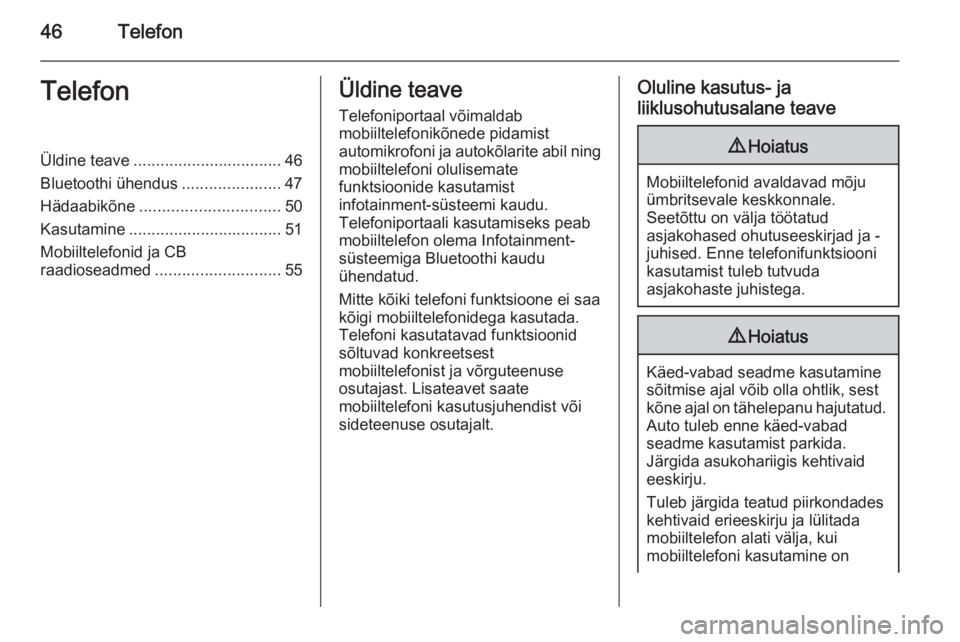
46TelefonTelefonÜldine teave................................. 46
Bluetoothi ühendus ......................47
Hädaabikõne ............................... 50
Kasutamine .................................. 51
Mobiiltelefonid ja CB
raadioseadmed ............................ 55Üldine teave
Telefoniportaal võimaldab
mobiiltelefonikõnede pidamist
automikrofoni ja autokõlarite abil ning
mobiiltelefoni olulisemate
funktsioonide kasutamist
infotainment-süsteemi kaudu.
Telefoniportaali kasutamiseks peab mobiiltelefon olema Infotainment-
süsteemiga Bluetoothi kaudu
ühendatud.
Mitte kõiki telefoni funktsioone ei saa
kõigi mobiiltelefonidega kasutada.
Telefoni kasutatavad funktsioonid
sõltuvad konkreetsest
mobiiltelefonist ja võrguteenuse
osutajast. Lisateavet saate
mobiiltelefoni kasutusjuhendist või
sideteenuse osutajalt.Oluline kasutus- ja
liiklusohutusalane teave9 Hoiatus
Mobiiltelefonid avaldavad mõju
ümbritsevale keskkonnale.
Seetõttu on välja töötatud
asjakohased ohutuseeskirjad ja -
juhised. Enne telefonifunktsiooni
kasutamist tuleb tutvuda
asjakohaste juhistega.
9 Hoiatus
Käed-vabad seadme kasutamine
sõitmise ajal võib olla ohtlik, sest
kõne ajal on tähelepanu hajutatud. Auto tuleb enne käed-vabad
seadme kasutamist parkida.
Järgida asukohariigis kehtivaid
eeskirju.
Tuleb järgida teatud piirkondades
kehtivaid erieeskirju ja lülitada
mobiiltelefon alati välja, kui
mobiiltelefoni kasutamine on
Page 47 of 111
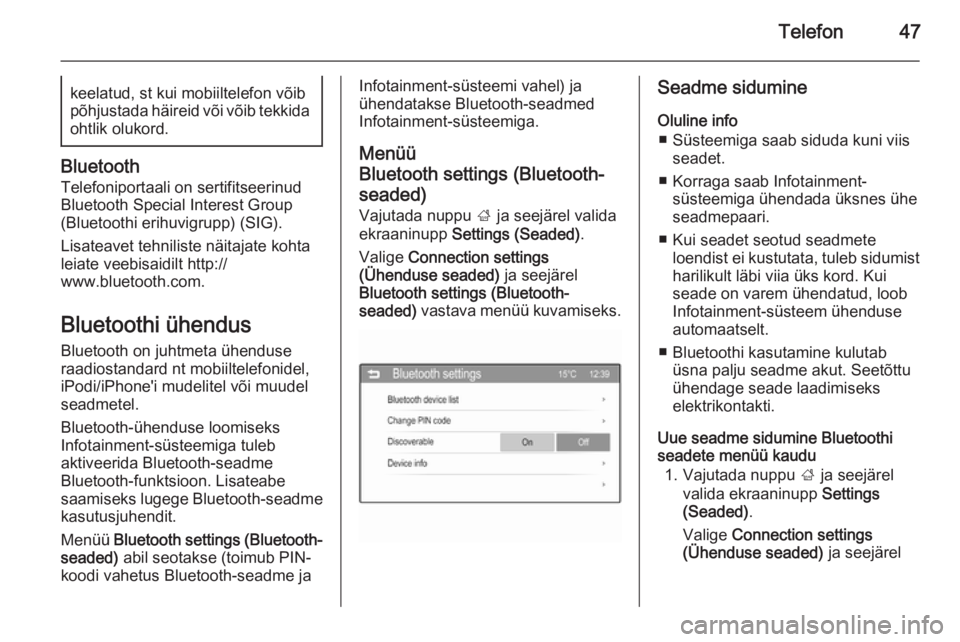
Telefon47keelatud, st kui mobiiltelefon võibpõhjustada häireid või võib tekkida ohtlik olukord.
Bluetooth
Telefoniportaali on sertifitseerinud
Bluetooth Special Interest Group
(Bluetoothi erihuvigrupp) (SIG).
Lisateavet tehniliste näitajate kohta leiate veebisaidilt http://
www.bluetooth.com.
Bluetoothi ühendus Bluetooth on juhtmeta ühenduse
raadiostandard nt mobiiltelefonidel,
iPodi/iPhone'i mudelitel või muudel
seadmetel.
Bluetooth-ühenduse loomiseks
Infotainment-süsteemiga tuleb
aktiveerida Bluetooth-seadme
Bluetooth-funktsioon. Lisateabe
saamiseks lugege Bluetooth-seadme
kasutusjuhendit.
Menüü Bluetooth settings (Bluetooth-
seaded) abil seotakse (toimub PIN-
koodi vahetus Bluetooth-seadme ja
Infotainment-süsteemi vahel) ja
ühendatakse Bluetooth-seadmed
Infotainment-süsteemiga.
Menüü
Bluetooth settings (Bluetooth- seaded)
Vajutada nuppu ; ja seejärel valida
ekraaninupp Settings (Seaded) .
Valige Connection settings
(Ühenduse seaded) ja seejärel
Bluetooth settings (Bluetooth-
seaded) vastava menüü kuvamiseks.Seadme sidumine
Oluline info ■ Süsteemiga saab siduda kuni viis seadet.
■ Korraga saab Infotainment- süsteemiga ühendada üksnes ühe
seadmepaari.
■ Kui seadet seotud seadmete loendist ei kustutata, tuleb sidumist
harilikult läbi viia üks kord. Kui
seade on varem ühendatud, loob
Infotainment-süsteem ühenduse
automaatselt.
■ Bluetoothi kasutamine kulutab üsna palju seadme akut. Seetõttu
ühendage seade laadimiseks
elektrikontakti.
Uue seadme sidumine Bluetoothi
seadete menüü kaudu
1. Vajutada nuppu ; ja seejärel
valida ekraaninupp Settings
(Seaded) .
Valige Connection settings
(Ühenduse seaded) ja seejärel
Page 48 of 111
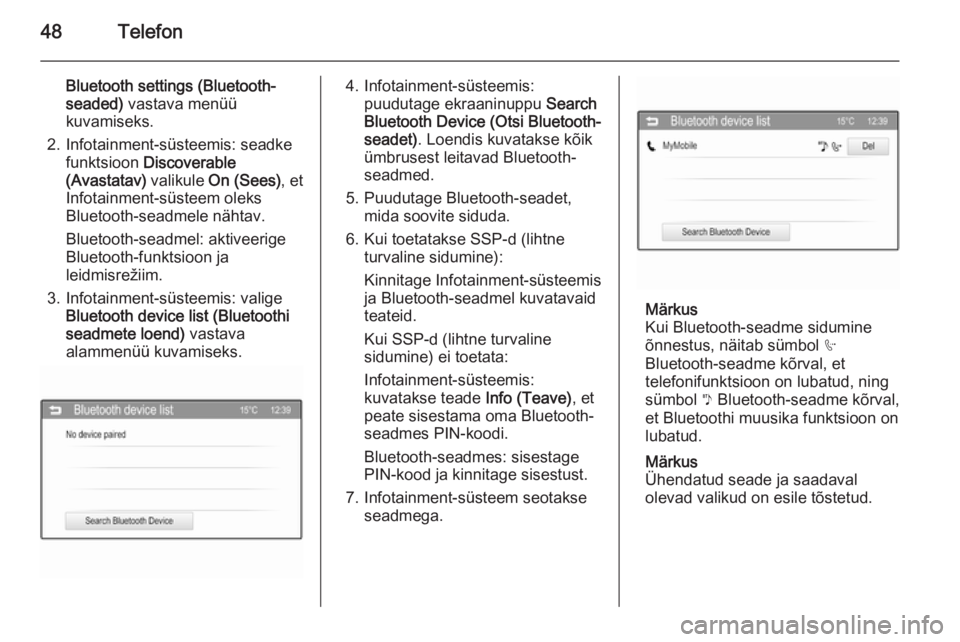
48Telefon
Bluetooth settings (Bluetooth-
seaded) vastava menüü
kuvamiseks.
2. Infotainment-süsteemis: seadke funktsioon Discoverable
(Avastatav) valikule On (Sees) , et
Infotainment-süsteem oleks
Bluetooth-seadmele nähtav.
Bluetooth-seadmel: aktiveerige
Bluetooth-funktsioon ja
leidmisrežiim.
3. Infotainment-süsteemis: valige Bluetooth device list (Bluetoothi
seadmete loend) vastava
alammenüü kuvamiseks.4. Infotainment-süsteemis: puudutage ekraaninuppu Search
Bluetooth Device (Otsi Bluetooth-
seadet) . Loendis kuvatakse kõik
ümbrusest leitavad Bluetooth-
seadmed.
5. Puudutage Bluetooth-seadet, mida soovite siduda.
6. Kui toetatakse SSP-d (lihtne turvaline sidumine):
Kinnitage Infotainment-süsteemis
ja Bluetooth-seadmel kuvatavaid
teateid.
Kui SSP-d (lihtne turvaline
sidumine) ei toetata:
Infotainment-süsteemis:
kuvatakse teade Info (Teave), et
peate sisestama oma Bluetooth-
seadmes PIN-koodi.
Bluetooth-seadmes: sisestage
PIN-kood ja kinnitage sisestust.
7. Infotainment-süsteem seotakse seadmega.
Märkus
Kui Bluetooth-seadme sidumine
õnnestus, näitab sümbol h
Bluetooth-seadme kõrval, et
telefonifunktsioon on lubatud, ning
sümbol y Bluetooth-seadme kõrval,
et Bluetoothi muusika funktsioon on
lubatud.
Märkus
Ühendatud seade ja saadaval
olevad valikud on esile tõstetud.
 1
1 2
2 3
3 4
4 5
5 6
6 7
7 8
8 9
9 10
10 11
11 12
12 13
13 14
14 15
15 16
16 17
17 18
18 19
19 20
20 21
21 22
22 23
23 24
24 25
25 26
26 27
27 28
28 29
29 30
30 31
31 32
32 33
33 34
34 35
35 36
36 37
37 38
38 39
39 40
40 41
41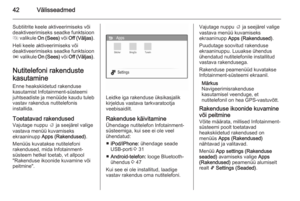 42
42 43
43 44
44 45
45 46
46 47
47 48
48 49
49 50
50 51
51 52
52 53
53 54
54 55
55 56
56 57
57 58
58 59
59 60
60 61
61 62
62 63
63 64
64 65
65 66
66 67
67 68
68 69
69 70
70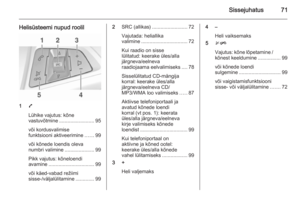 71
71 72
72 73
73 74
74 75
75 76
76 77
77 78
78 79
79 80
80 81
81 82
82 83
83 84
84 85
85 86
86 87
87 88
88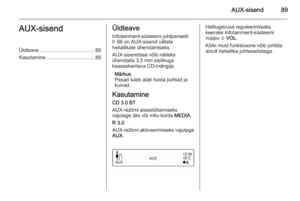 89
89 90
90 91
91 92
92 93
93 94
94 95
95 96
96 97
97 98
98 99
99 100
100 101
101 102
102 103
103 104
104 105
105 106
106 107
107 108
108 109
109 110
110